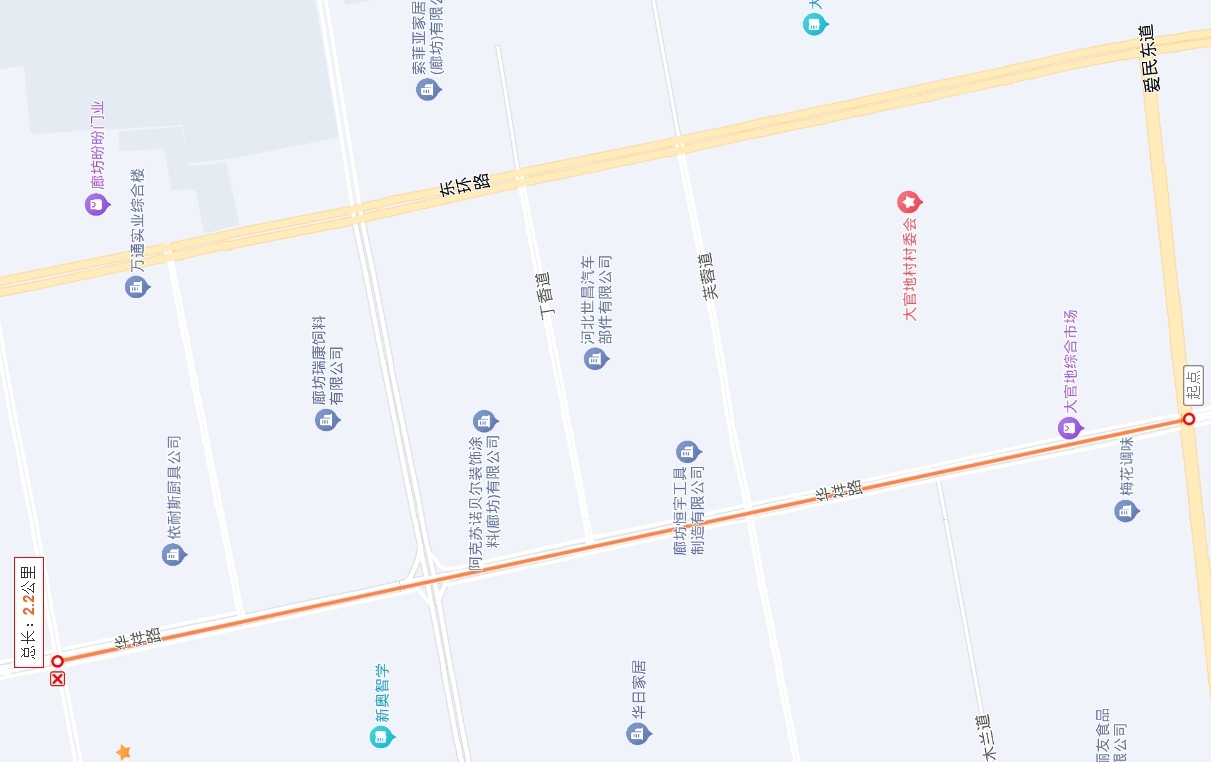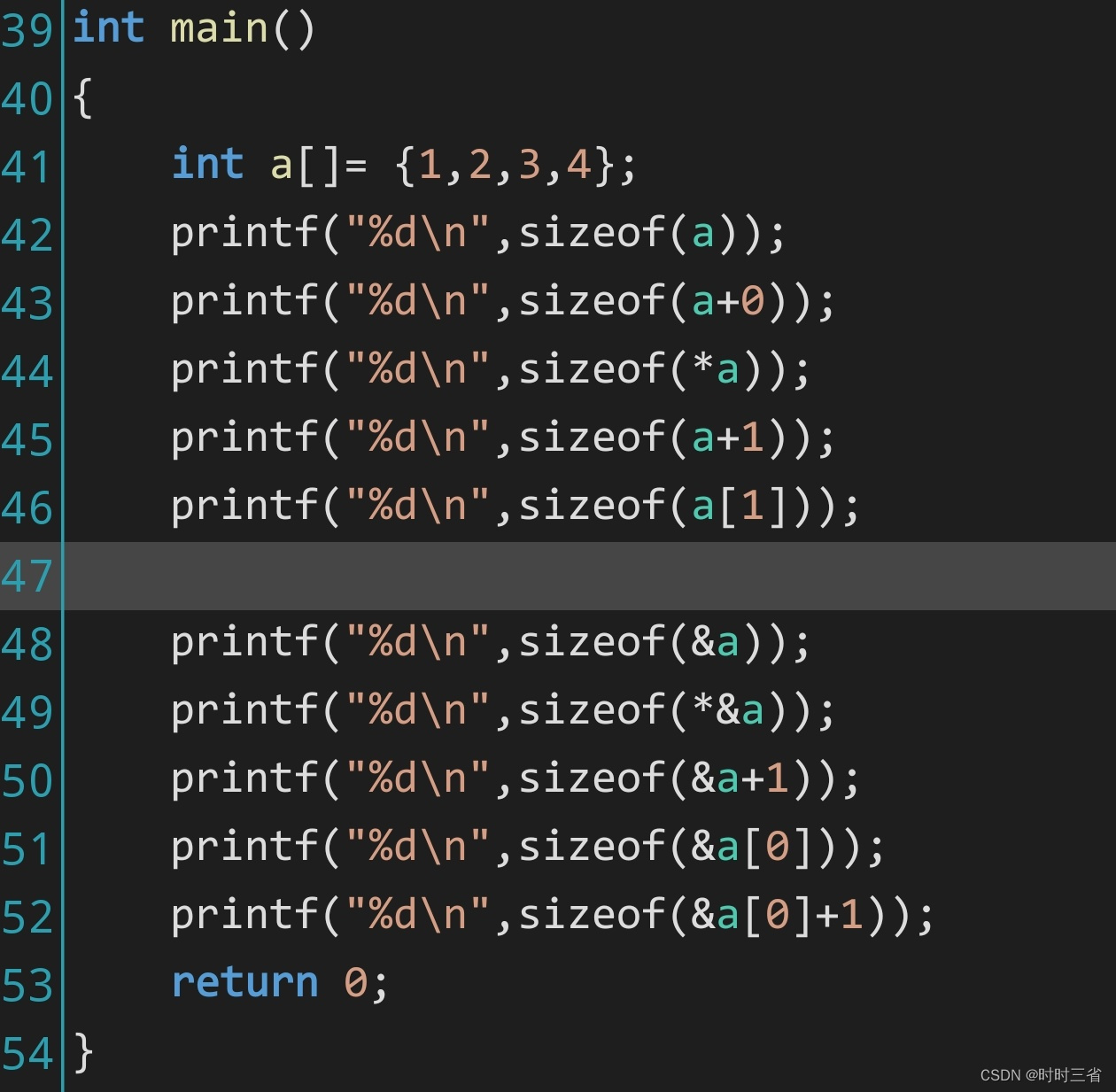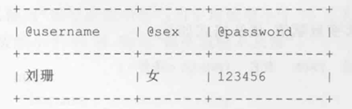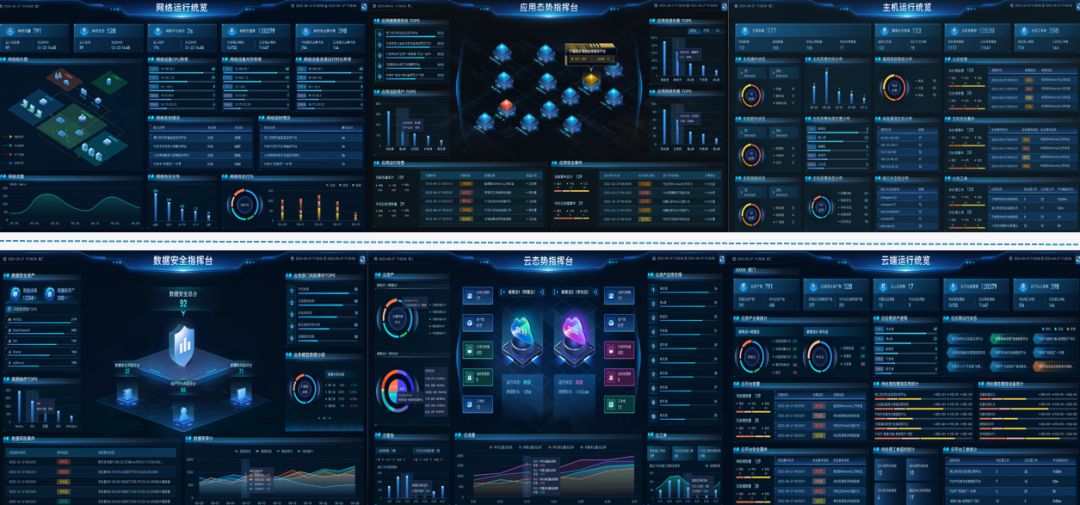在Win10系统中,我们在访问局域网共享文件或计算机共享打印机的时候会出现“你可能没有权限使用网络资源 ”。请与这台服务器的管理员联系以查明你是的提示,很多用户不知道如何解决,下面就把正确的解决方法分享给大家,你可能没有权限使用网络资源这个问题是一直困扰很多用户的,一起来看看如何解决吧。
电脑共享文件(打印机共享)出现的问题
计算机无法访问。您可能没有权限使用网络资源。请与这台服务器的管理员联系以查明您是否有访问权限。

解决方法:
步骤一:开启共享文件和打印机共享
1、在Win10下搜索控制面板,然后进入,并点击【网络和共享中心】;

2、在右侧点击 以太网(当前使用的网络),在弹出的框中点击 属性 ;

3、点击属性如下图:

4、查看【Microsoft 网络的文件和打印机共享】是否勾选,没有的话勾选一下,点击【确定】保存。

步骤二:设置组策略
1、按下Win+R ,WIN就是键盘上有个windows图标的那个键。在运行框键入:gpedit.msc 点击确定打开 组策略;

2、在组策略左侧依次展开:计算机配置-》windows设置-安全设置-》本地策略-》用户权限分配 ,在右侧找到 拒绝从网络访问这台计算机 如下图所示,双击打开“拒绝从网络访问这台计算机”,删除“Guest”账号,并点击下面的应用按钮。

3、如下图设置:

4、接着返回组策略在左侧依次展开:计算机配置-》windows设置-安全设置-》本地策略-》安全选项»网络访问:本地账户的共享和安全模型

5、双击打开,设置为:仅来宾-对本地用户进行身份验证,其身份为来宾;

6、在安全选项设置,选择“帐户: 使用空密码的本地帐户只允许进行控制台登录”如下图所示:

7、右键选择属性在出现的本地安全设置页面中上勾选“已禁用”即可!

最后再次按下Win+R ,WIN就是键盘上有个windows图标的那个键。在运行框键入被访问的计算机IP:192.168......即可!
这样就把这个问题彻底解决了,大家遇到这个问题的时候可以按照这个方法一步步去实现!